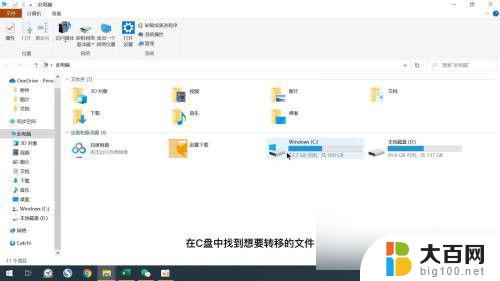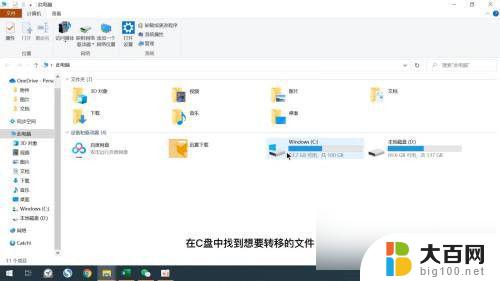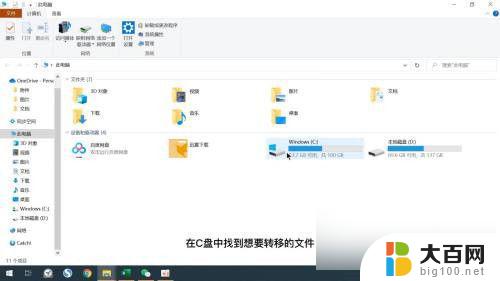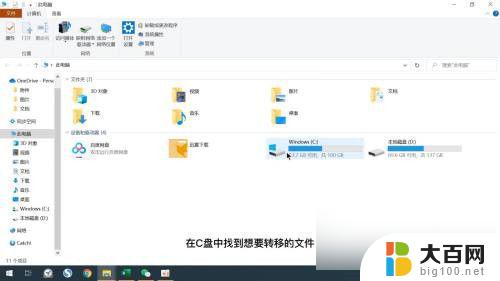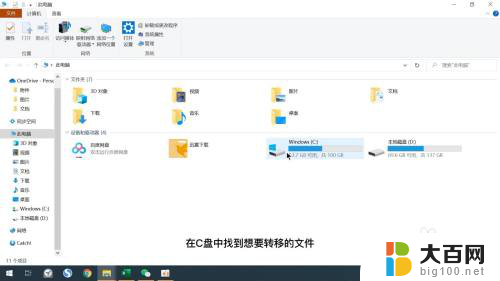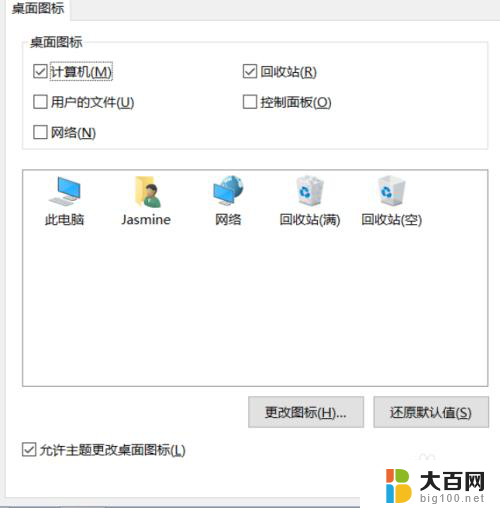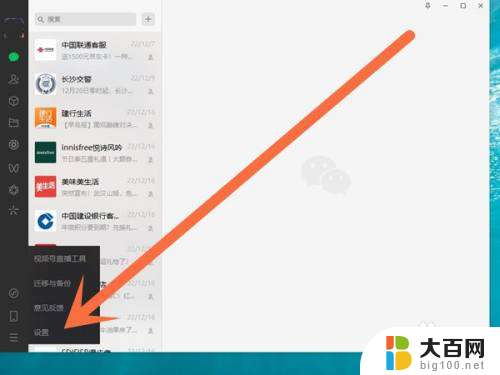怎么把c盘文件转移到d盘 C盘文件夹移动到D盘步骤
在使用电脑的过程中,我们有时候会发现C盘的空间不够用,需要将一些文件转移到D盘来释放空间,想要把C盘文件转移到D盘并不复杂,只需按照一定的步骤操作即可。打开我的电脑,找到要移动的文件夹或文件,右键点击选择剪切。找到D盘的目标位置,右键点击选择粘贴,等待文件移动完成即可。这样就成功将C盘中的文件移动到D盘,释放了C盘的空间。
C盘文件夹移动到D盘的方法
方法一:
1、打开此电脑,打开c盘。
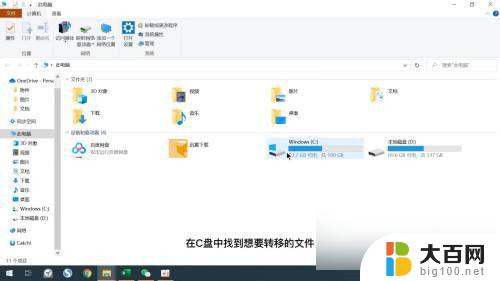
2、在c盘中找到想要转移的文件。
3、想要转移的文件选中之后点击窗口的移动到选项。
4、弹出的菜单中点击选择位置选项。
5、弹出的窗口中找到D盘,并选择适合的文件夹位置。
6、点击移动选项即可。
方法二:
1、打开我的电脑,打开c盘。
2、在c盘中找到想要转移的文件或文件夹。
3、打开D盘,找到合适的位置,放置于页眉右边。
4、单击文件或文件夹,拖拽至文件页面右边的D盘里即可。
方法三:
1、首先打开我的电脑,打开c盘。
2、在c盘中找到想要转移的文件,单击鼠标右键,找到剪切。
3、打开D盘,单击鼠标右键。
4、选择粘贴,文件就被转移到D盘了。
以上就是将C盘文件转移到D盘的全部内容,如果您需要,您可以根据这些步骤进行操作,希望对大家有所帮助。